Si vous utilisez WAMPserver et que vous souhaitez avoir un environnement de travail indépendant du répertoire WAMP (genre sur Dropbox, comme je le fais), ne cherchez plus, je vous explique comment faire.
Si vous souhaitez stocker vos fichiers sur Dropbox, il y aura deux éléments à modifier, à savoir le répertoire dans lequel vous stockez vos projets (le fameux répertoire WWW), mais aussi le répertoire de MySQL, qui contient vos bases de données.
Modification du répertoire WWW
La première étape consiste à faire pointer Wamp vers votre répertoire WWW. Il va falloir faire la modification pour
- arriver sur le bon dossier lorsque vous lancez votre localhost
- arriver sur le bon dossier quand vous cliquez sur l’icône Wampserver puis « www directory »
Je n’invente rien, la méthode a été décrite par Idleman sur son blog.
D’abord, allez ouvrir le fichier httpd.conf via l’interface de Wampserver:
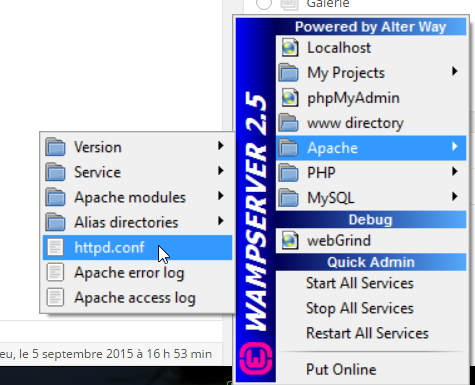
Localisez le mot clé DocumentRoot et remplacez le chemin qui suit ce mot par le chemin de votre répertoire:
DocumentRoot "C:/Users/moi/Dropbox/www/"
Dans le même fichier, recherchez aussi, quelques lignes plus bas, le mot clé Directory et remplacez le chemin existant par celui de votre dossier WWW:
Directory "C:/Users/moi/Dropbox/www/"
Sauvez votre fichier et redémarrez les services de Wampserver. En tapant localhost dans votre navigateur vous devriez tomber sur le bon dossier.
Reste maintenant à modifier le répertoire ouvert lors du clic sur « www directory » dans l’interface de Wampserver. Pour cela, allez dans votre répertoire d’installation WAMP et ouvrez le fichier scripts\config.inc.php
Remplacez cette ligne:
$wwwDir = $c_installDir.'/www';
par celle-ci (en mettant votre chemin vers votre répertoire WWW):
$wwwDir = 'C:/Users/moi/Dropbox/www/';
Pour voir les changements, il faudra quitter et relancer Wampserver. Voilà pour le dossier WWW.
Modification du répertoire data de Mysql
Toujours dans l’idée d’avoir vos bases MySQL dans un dossier style Dropbox, il vous faudra faire pointer Wamp vers votre dossier data de Mysql. Pour cela, ouvrez le fichier my.ini comme montré dans la capture ci-dessous.
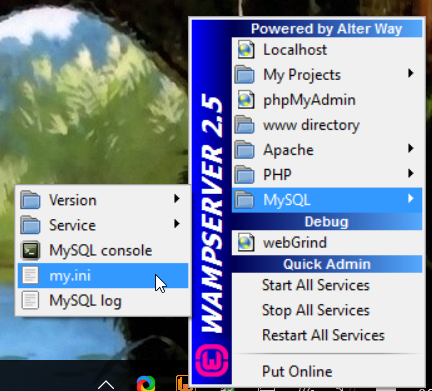
Dans le fichier, remplacez la ligne commençant par datadir et remplacez le chemin sur cette ligne par celle de votre répertoire data de votre propre dossier mysql.
datadir=C:/Users/moi/Dropbox/www/
Enregistrez votre fichier et relancez vos services. Et voilà le travail !
Problèmes rencontrés (et corrections)
Lors de vos manipulations, vous pouvez rencontrer deux erreurs, voici comment les corriger:
- Si vous utilisez la version 64bits de Wampserver, la modification du répertoire Mysql ne sera pas prise en compte. Dans ce cas, il faut, dans le fichier my.ini, remplacer le [wampmysqld] mot par [wampmysqld64]. N’oubliez pas de sauvegarder et de redémarrer les services.
- Si votre répertoire mySql contient déjà des données, et que vous effectuez une réinstallation de Wampserver, il est possible que vous ne puissiez plus accéder à phpmyadmin ni à vos bases de données. Des erreurs du type:
#2002 - Aucune connexion n’a pu être établie car l’ordinateur cible l’a expressément refusée.
ou (dans le log de mysql) :
[ERROR] InnoDB: Attempted to open a previously opened tablespace.
Dans ce cas, placez cette ligne dans votre fichier my.ini, juste après le mot clé [wampmysqld] :
innodb_force_recovery = 1
Enregistrez le fichier, relancez les services Wampserver et attendez. Une fois la bse de données réparée, vous devrez enlever cette ligne et redémarrer les services une dernière fois.
J’espère que cet article vous a été utile, je ne peux que vous encourager à utiliser les commentaires pour partager votre expérience. Kénavo !
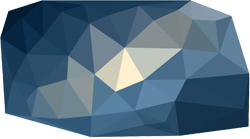
Merci beaucoup pour ces explications d’une extrême clarté. Je note cependant que la manipulation ne fonctionne pas chez moi. Après ces manipulations le repertoire www pointe toujours sur son emplacement d’origine.. Je cherche encore la source du problème mais merci quand même.
Bonjour
j’ai fait exactement toutes ces manipulation
rien à faire , des que je met
datadir= »d:/datasites »
;datadir= »c:/wamp64/bin/mysql/mysql5.7.24/data », il ne m’ative pas un des services (wampserver 3.1.7 64 bit ) reste orange